내보내기 대칭복사하기
1. 모델 트리에서 스케치 1을 마우스 오른쪽 버튼으로 클릭하고
 숨기기(Hide)
숨기기(Hide)를 클릭합니다.
2. 모델(Model) 탭의
형태(Shapes) 그룹에서
 밀어내기(Extrude)
밀어내기(Extrude)를 클릭합니다.
밀어내기(Extrude) 탭이 열립니다.
3. 다음 그림에 표시된 것처럼 서피스를 선택합니다. 스케치(Sketch) 탭이 열립니다.
4. 그래픽 창에서 마우스 오른쪽 버튼을 클릭하고 참조(References)를 클릭합니다. 참조(References) 대화상자가 나타납니다.
5. 모델 트리에서 기준면 PIN_PLN 및 FRONT를 선택합니다. 기준면 이름이 상자에 나타납니다.
6. 닫기(Close)를 클릭합니다.
7. 그래픽 내 도구 모음에서

스케치 보기(Sketch View)를 클릭합니다.
8. 스케치(Sketching) 그룹에서
 중심 및 점(Center and Point)
중심 및 점(Center and Point)을 클릭합니다.
a. 참조 평면의 교차를 클릭하여 원 중심을 정의합니다.
b. 포인터를 옮기고 다시 클릭하여 지름을 지정합니다.
9. 마우스 가운데 버튼을 클릭하여
 중심 및 점(Center and Point)
중심 및 점(Center and Point) 도구를 종료합니다.
10. 지름 치수를 두 번 클릭하고 해당 값을 30로 편집하고 Enter를 누릅니다.
11. 그래픽 창에서 마우스 오른쪽 버튼을 클릭하고
 스케치를 저장하고 종료합니다(Save the sketch and exit)
스케치를 저장하고 종료합니다(Save the sketch and exit)를 클릭합니다.
12. 밀어내기(Extrude) 탭에서 깊이 값을
1.5로 편집하고

을 클릭합니다.
13. 밀어내기 7을 선택한 상태에서
편집(Editing) 그룹의
 대칭복사(Mirror)
대칭복사(Mirror)를 클릭합니다.
대칭복사(Mirror) 탭이 열립니다.
14. 모델 트리에서 기준면 RIGHT를 선택하고

을 클릭합니다.
15. 그래픽 내 도구 모음에서

저장된 방향(Saved Orientations)을 클릭하고
기본 방향(Default Orientation)을 클릭합니다.
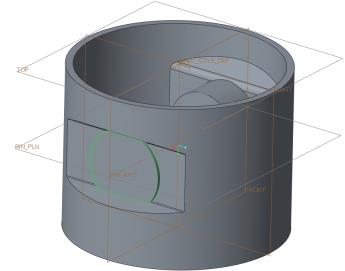
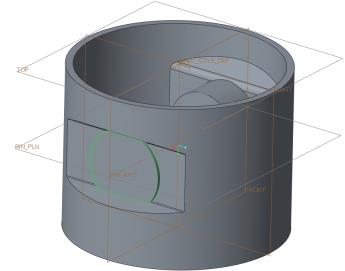
 숨기기(Hide)를 클릭합니다.
숨기기(Hide)를 클릭합니다. 밀어내기(Extrude)를 클릭합니다. 밀어내기(Extrude) 탭이 열립니다.
밀어내기(Extrude)를 클릭합니다. 밀어내기(Extrude) 탭이 열립니다.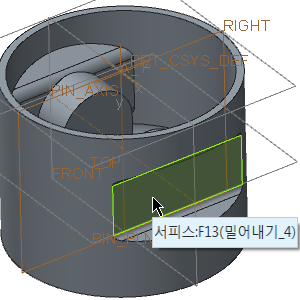
 스케치 보기(Sketch View)를 클릭합니다.
스케치 보기(Sketch View)를 클릭합니다. 중심 및 점(Center and Point)을 클릭합니다.
중심 및 점(Center and Point)을 클릭합니다. 중심 및 점(Center and Point) 도구를 종료합니다.
중심 및 점(Center and Point) 도구를 종료합니다.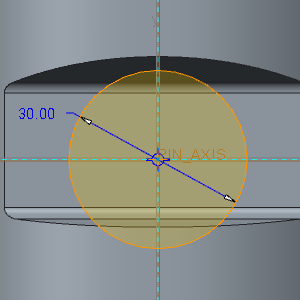
 스케치를 저장하고 종료합니다(Save the sketch and exit)를 클릭합니다.
스케치를 저장하고 종료합니다(Save the sketch and exit)를 클릭합니다. 을 클릭합니다.
을 클릭합니다. 대칭복사(Mirror)를 클릭합니다. 대칭복사(Mirror) 탭이 열립니다.
대칭복사(Mirror)를 클릭합니다. 대칭복사(Mirror) 탭이 열립니다. 을 클릭합니다.
을 클릭합니다.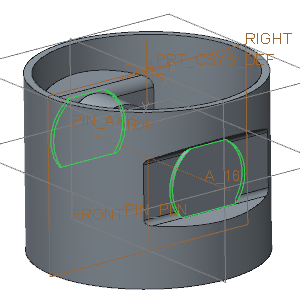
 저장된 방향(Saved Orientations)을 클릭하고 기본 방향(Default Orientation)을 클릭합니다.
저장된 방향(Saved Orientations)을 클릭하고 기본 방향(Default Orientation)을 클릭합니다.